
Følgende dokument dækker de trin, der kræves for at opdatere din browser. Vælg din browser fra nedenstående liste, og følg vejledningen.
- Microsoft Edge
- Internet Explorer
- Chrome
- Firefox
- Safari
- Opera
- Andre browsere

Microsoft Edge-browseren er bundet til Windows 10, og derfor er dens opdateringer. For at opdatere Edge-browseren skal du opdatere Windows med nedenstående trin.
- Tryk på Windows-tasten, skriv Check for updates, og tryk derefter på Enter .
- Under Opdater status sektionen skal du vælge Check for updates .

Internet Explorer
Microsoft opdaterer Internet Explorer ved hjælp af Windows Update-funktionen. Så længe du regelmæssigt installerer de nyeste Windows-opdateringer fra Microsoft, skal du have den nyeste version af Internet Explorer.
Tip! Automatiske opdateringer er altid aktiveret i Windows 10. Microsoft Edge, som erstatter Internet Explorer i Windows 10, bliver automatisk opdateret.
Bemærk: Hent den seneste version af Internet Explorer fra den officielle Microsoft Internet Explorer download side: //www.microsoft.com/windows/internet-explorer/
- Sådan aktiveres eller deaktiveres automatiske opdateringer i Microsoft Windows.
Hvis du ikke har Windows automatisk opdateringer aktiveret i Windows 8 og tidligere versioner, skal du opdatere Internet Explorer på din computer manuelt ved at følge disse trin:
- Åbn Kontrolpanel.
- Klik på og åbn Windows Update- værktøjet.
- Klik på linket Check for updates i den venstre navigationsrude.
- Du kan vælge at installere alle tilgængelige opdateringer eller vælge de opdateringer, du vil installere.

Chrome
Google Chrome opdateres automatisk, da nye iterationer frigives til offentligheden. For at kontrollere, at din version af Chrome er den nyeste eller opdateres manuelt, skal du følge disse trin:
- Åbn Google Chrome-browseren.
- Klik på knappen Tilpas og styr Google Chrome

- Vælg den hjælp i rullemenuen, der vises, og vælg derefter Om Google Chrome .
- Vinduet, der vises, vil automatisk kontrollere efter opdateringer og vise dig den aktuelle version af Chrome. Hvis en opdatering er tilgængelig, opdateres Chrome automatisk. Når Chrome er opdateret, skal du klikke på RELAUNCH- indstillingen for at genstarte Chrome og fuldføre opdateringen.
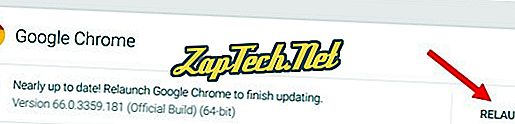
Tip: Brugere kan indtaste chrome: // chrome / i omniboxen (Chrome adresselinje) for at opnå det samme resultat.
Bemærk: Hent nyeste version af Chrome fra den officielle Google Chrome-downloadside: //www.google.com/chrome
Chrome på Android-tablet eller telefon
På en Android-tablet eller -telefon skal Chrome-browseren automatisk blive opdateret. Android-operativsystemet vil holde standard apps, som Chrome-browseren, automatisk opdateret til den nyeste version. Men hvis automatiske opdateringer ikke virker, kan du få adgang til Google Play-appen på din Android-enhed for at se efter en opdateret version af Chrome-browseren.

Firefox
Mozilla Firefox skal automatisk downloade opdateringer og spørge dig, når de er tilgængelige for at installere. For at kontrollere, at din version af Firefox er den nyeste eller opdateres manuelt, skal du følge disse trin:
- Åbn Mozilla Firefox-browseren.
- Klik på knappen Åbn menuen

- Klik på knappen i den menu, der vises

- Vælg Om Firefox .
- Vinduet der vises vises automatisk for opdateringer og viser dig den aktuelle version af Firefox. Hvis en opdatering er tilgængelig, kan du klikke på genstart for at opdatere Firefox- knappen for at installere opdateringen.
Bemærk: Hent den nyeste version af Firefox fra den officielle Firefox download side: //www.mozilla.org/firefox/

Safari
Hvis du har Apple-opdateringer tændt, bør Safari automatisk være opdateret. For at kontrollere, at din version af Safari er den seneste eller opdatering manuelt, skal du følge disse trin:
- Åbn Apple-menuen og vælg App Store .
- Klik på knappen Opdater i værktøjslinjen øverst i vinduet, der vises.
- Find Safari og klik på Opdater (eller Opdater alle for at gøre hver app).
Bemærk: Hent den nyeste version af Safari fra den officielle Safari-downloadside: //support.apple.com/safari
Safari på iPad eller iPhone
På en iPad eller iPhone skal Safari-browseren automatisk blive opdateret. IOS-operativsystemet vil holde standard apps, som Safari-browseren, automatisk opdateret til den nyeste version. Men hvis automatiske opdateringer ikke virker, kan du få adgang til App Store på din iPad eller iPhone og kontrollere afsnittet Opdateringer for at se, om en Safari-opdatering er tilgængelig til download.

Opera
Opera skal opdatere sig automatisk. Hvis du imidlertid vil tjekke versionen eller opdateringen manuelt, skal du følge disse trin:
- Åbn Opera web browser.
- Klik på Opera-ikonet

- Vælg Om Opera i rullemenuen, der vises.
- Hvis opdateringer er tilgængelige, installeres de automatisk.
Bemærk: Hent den seneste version af Opera fra den officielle Opera download side: //www.opera.com
Andre browsere
Der er andre internetbrowsere tilgængelige og i brug i dag, og vi er ikke i stand til at give trinene for at opdatere hver enkelt. Hvis din browser ikke er angivet ovenfor, er nedenstående nogle generelle tips til, hvordan du opgraderer din browser.
- Kontroller Hjælp- menuen eller se i browserens hovedmenu for en Hjælp-sektion. Opdateringsværktøjet til en browser findes ofte i Hjælp-sektionen.
- Hvis der ikke findes nogen Hjælp-sektion, skal du kontrollere browserens hovedmenu for et afsnit, der er mærket Opdatering eller Opgradering .
- Hvis du ikke kan finde en del af Hjælp, Opdatering eller Opgradering i din browser, skal du besøge webstedet for udvikleren af browseren. Udviklerens hjemmeside har ofte en browseropdateringsindstilling på deres hjemmeside.




